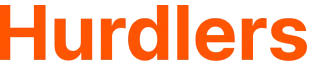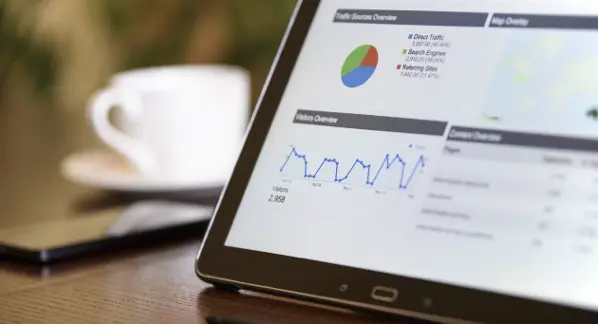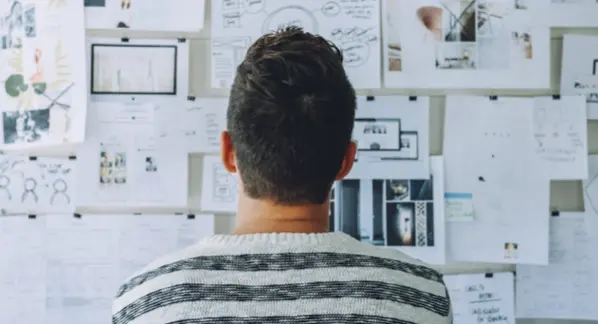GA4 시리즈 4편 : GA4 데모 계정 살펴보기 1. 인구통계 리포트
- 2023-08-31
- By 유성민

지난 시리즈에서 우리는 구글 애널리틱스 데모 계정으로 이동하여, 간단한 인터페이스들을 살펴보았습니다. 이제 구글 애널리틱스의 [보고서] 메뉴로 이동하여 표준 리포트들을 하나씩 파헤쳐보겠습니다. 해당 내용을 잘 따라오기 위해서는 구글 애널리틱스 데모 계정에 직접 접근하는것이 좋습니다. 혹시 접근 방법을 모른다면, 이전 시리즈를 통해 직접 접속해주세요.
표준 리포트는 항상 [개요]와 [세부정보]로 나뉘어져 있습니다.
구글 애널리틱스 [보고서] 메뉴를 클릭합니다. [보고서] 메뉴에 들어오게되면, [보고서 개요] 를 시작으로 모든 표준 리포트들이 각각의 용도에 맞게 분류되어 들어가 있습니다. 우리는 그 첫번째로 [사용자] 카테고리에 있는 [인구통계] 카테고리를 클릭했습니다. 카테고리를 클릭하니 [개요]와 [인구통계 세부정보] 메뉴가 나타납니다. 구글 애널리틱스 표준 리포트는 모두 [개요]와 [세부정보]로 나타나 있습니다.
[개요] : 개괄적인 지표들을 보여주기 때문에, 실무적으로는 많은 인사이트를 얻을 수 없습니다.
[세부정보] : 각 표준 리포트들의 자세한 데이터들을 테이블 차트로 표현해주기 때문에, 유용한 정보들과 인사이트를 얻을 수 있습니다.
[개요] 영역은 우리가 바로 들어가보면 알수있도록 간단하게 되어있습니다. 우리는 바로 [인구통계 세부정보] 메뉴로 이동하여 상세한 리포트를 살펴봅시다.
GA4의 측정기준(Dimension)과 측정항목(Metrics)
[인구통계 세부정보] 리포트에 들어오면, 차트가 총 3개가 있는것을 볼 수 있습니다.
① 시계열차트 : 시간의 흐름에 따른 지표의 변화를 보여주는 꺾은선 차트를 의미합니다.
현재 보이는 이미지에서는 국가별 사용자 수들의 시간에 따른 흐름을 보여주고 있습니다.
② 가로 막대 그래프 : 국가별로 사용자수를 비교하기 위한 용도로서, 가로 막대 그래프가 들어가 있습니다.
③ 테이블 차트 : 실제 데이터들을 자세하게 관측할 수 있도록 행과 열로 만들어진 차트를 ‘테이블 차트’라고 부릅니다.
시계열 차트와 가로 막대 그래프 차트를 이해하는것은 크게 어렵지 않을 것입니다. 우리는 바로 아래 테이블 차트를 보면서 구글 애널리틱스의 기본적인 용어들을 배워봅니다. 1월 1일부터 1월 31일까지 한달간의 총 사용자(=우리 웹사이트에 방문한 유저)는 총 77,316명입니다. 하지만 77,316이라는 숫자 하나로는 어떤 인사이트도 얻을 수 없습니다. 데이터는 Break-Down해서 쪼개서 볼때, 의미가 생깁니다. 그래서 지금 77,316이라는 하나의 지표를 ‘국가’별로 나누어서 리포팅하고 있습니다.
이렇듯 데이터를 한 가지의 측면으로 쪼개어서 바라봄으로써, 우리는 ‘국가별 사용자 수’를 볼 수 있습니다. 테이블 차트에는 항상 데이터를 바라보는 기준이 가장 왼쪽에 배치됩니다. 그리고 데이터를 바라보는 기준을 우리는 ‘측정기준(Dimension)’이라고 부릅니다. 지금 보고 있는 리포트는 “측정 기준이 국가인 리포트를 보고있다.”고 표현할 수 있습니다.
측정기준과는 별도로, 사용자 수, 새 사용자 수, 참여 세션수 등등 하나의 숫자로 표현되는 각각의 카드들이 테이블의 ‘열(Column)’을 이루고 있는것을 볼 수 있습니다. 하나의 숫자로 표현되는 각각의 항목들을 우리는 ‘측정항목(Metrics)’이라고 부릅니다. 정리하자면 아래 이미지와 같습니다.
측정기준은 일반적으로 ‘문자(String)’데이터로 표현됩니다.
측정항목은 일반적으로 ‘숫자(Integer)’데이터로 표현됩니다.
측정기준과 측정항목의 차이와 용어를 이해하는것은 매우 중요합니다.
추후 이러한 측정기준과 측정항목을 가지고 우리는 우리가 원하는 리포트를 만들어보기도 할것이고, 세그먼트를 만들기도하며, 데이터 시각화를 하기도합니다. 기초가 튼튼해야 합니다. 용어들을 잊지말고 기록해두세요 !
GA4의 세션(Session)과 참여(Engagement)
측정기준과 측정항목이 중요한만큼 또 다른 GA4의 중요한 용어들이 있습니다. 우선 지금 보고 있는 차트의 첫번째 행을 해석해봅시다.
“1월 1일부터 1월 31일까지 미국에서 들어온 사용자 수가 48,266명이고, 우리 웹사이트에 처음 들어온 새 사용자 수가 40,937이며, 참여 세션수는 59,983… 참여율은…” 테이블 차트의 한 개행을 읽으려고 하는데도 모르는것 투성이입니다. 새 사용자 수까지는 어떻게든 해석이 가능한데, 세션은 도대체무엇이고 참여는 무엇인지 개념이 잡히질 않습니다. 많은 분들이 이러한 어려움을 겪는것을 현장에서 많이 보았습니다. 세션은 무엇이고 참여는 무엇일까요? 이제부터 그 개념을 정확히 잡아갑시다.
GA4 세션이란?
GA4에서 세션이란, ‘특정 사용자의 연속된 서비스 사용을 나타내는 단위’입니다. 정의만 보기에는 이해하기가 어렵습니다. 한 가지 예시를 들어봅시다. 아래에 있는 테이블은 ‘유성민’이라는 유저가 쇼핑몰에 들어와서 하게된 행동들이 시간대별로 기록된 것입니다.
예시
‘유성민’이라는 사람이 우리 웹사이트에 오전 10시에 방문했습니다. 오전10시에 방문한 유성민이라는 유저에게 세션 번호가 ‘1’로 할당되어 있습니다. 아직은 무슨말인지 이해가 어렵지만, 세션 종료 시간이 10시 30분으로 설정되어있습니다. 그런 다음, 다음 행을 바라봅시다.
10시 1분에 해당 유저가 새로운 웹페이지를 조회했습니다. 세션 번호는 여전이 ‘1’인데, 세션 종료 시간이 10시 31분으로 바뀌었습니다. 우리는 두번째 행까지를 통해, 세션 종료 시간이라는 것은 해당 유저가 마지막으로 했던 행위의 시간에서 30분을 더한 값이라는 것을 이해할 수 있습니다.
세번째 행입니다. 10시 5분에 다른 웹페이지를 조회하다가, 갑자기 회의가 있는것을 알아차리고 컴퓨터를 그대로 켜둔채로 회의를 갔습니다. ‘유성민’이라는 유저는 사이트를 나간것일까요? 나가지 않은 것일까요? 자리에 없고 컴퓨터만 덩그러니 켜져있으니, 나간거라고 생각하는 사람들도 있을 것이고, 사이트는 그대로 켜져있으니, 나가지 않은 것이라 생각하는 사람들도 있을 것입니다. 여기서 흥미로운 점은, 구글 애널리틱스는 ‘유성민’이라는 사용자가 30분 동안 아무런 활동도 안 했어도, 그를 웹사이트에서 나간 것으로 바로 생각하지 않습니다. 그리고, 30분 이후까지 아무런 행동이 없다면, 그때서야 나간 것으로 간주합니다. 유성민이라는 유저가 10시 5분에 행동이 멈추었기 때문에, 10시 35분까지는 웹사이트에서 나간 걸로 판단하지 않습니다.
네번째 행을 관측해봅시다. 세션 종료 시간인 10시 35분에서 훌쩍 지난, 오후 2시에 ‘유성민’이 다시 웹사이트에 들어오면 세션 번호가 2로 바뀌게 됩니다. 이 말은, ‘유성민’이 웹사이트를 한번 나갔다가 다시 방문했다는 의미입니다. 여기서 주의할 점은, 사용자는 여전히 1명인데, 세션 수는 2가 될 수 있다는 것입니다. 그래서 GA4에서 세션 수가 사용자 수보다 많을 수 있답니다.
즉, 세션은 특정 사용자의 연속적인 서비스(웹사이트/어플리케이션) 활동을 나타내는 단위입니다.
GA4 참여란?
세션을 이해했다면 참여를 이해하는것도 어렵지 않습니다. ‘참여’란 지금 아래 세 가지 조건 중에 한 가지라도 만족한 세션이라면 참여한 세션이라고 판단하게 됩니다.
- 첫 번째 조건, 웹사이트에 머문 지 10초가 지난 경우
- 두 번째 조건, 페이지 조회 수가 2회 이상인 경우(페이지 뷰 수 2회 이상)
세 번째 조건, 특정 중요한 이벤트(전환)가 1회 이상 발생했을 경우
여기서 우리가 처음 들어보는 단어인 ‘이벤트’라는 게 있는데요. 이벤트에 대해서는 추후 글에서도 굉장히 자세히 설명할 예정입니다. 일단은 간단히 이벤트(Event)라는 것은 ‘우리 웹사이트나 어플리케이션에서 발생하는 특별한 사건’이라는 정의만 숙지해두고 갑시다. 여하튼 위 세 가지 조건 중에 한 가지를 만족한 세션이 있다고 하면 우리는 참여한 세션이라고 부르게 됩니다. 그러면 이 과정에서 GA로 다시 한번 돌아가 보겠습니다.
그러면 우리가 지표를 해석하는 게 어렵지 않습니다. 1월 1일부터 1월 31일까지 미국에서 4만 8천266명이 들어왔고 그 중에서 신규 방문자가 4만 937명이고 참여 세션 수 그러니까 세 가지 조건 중에 한 가지를 만족한 세션의 수가 5만9983이죠. 전체 세션 수와 참여 세션 수는 다르겠죠.
그래서 이 참여 세션 수는 전체에 대비해서 89.55%입니다. 그러면 나머지 89.55%에서 나머지는 11%입니다. 나머지 11%는 어떤 유저들일까요? 굳이 단어로 표현하자면, ‘참여를 안 한 유저’라고 할 수 있습니다. 참여를 안 한 유저라고 하면 아까 언급한 세 가지 조건 중에 한 가지도 만족하지 않은 사람들입니다. 어떤 사람들일까요? 들어오자마자 나갔던 사람들을 의미하게 됩니다. 이것이 바로 이탈한 사람들이 될 것입니다. 그래서 100%에서 참여율을 빼게 되면 들어왔다가 나간 사람들의 비율인 이탈율이 나오게 됩니다. UA에서는 이탈률 밖에 없었습니다.
하지만 GA4에서는 참여율과 이탈률을 모두 다 제공하고 있습니다. 이렇게 해서 참여율도 우리는 알았습니다. 그러면 사용자당 일반적으로 참여 세션 수의 비율이 어떻게 되는지, 사용자당 1 2번 정도 참여 세션을 발생시키고, 그리고 참여 세션들이 평균적으로 머무는 시간은 1분48초이다. 와 같이 해석할 수 있을 것입니다. 여러가지 측정 항목들이 무엇을 의미하는지 배우고, 이를 읽을 수 있게 되었습니다.
GA4 이벤트와 전환이란?
표의 가장 오른쪽에 보면 다시 한번 낯선 용어가 나타납니다. 바로, ‘이벤트’와 ‘전환’입니다. 이벤트는 우리 웹사이트에서 발생하는 특별한 사건들이라고 위 글에서 언급을 했습니다. 어떤 특별한 사건들이 있는지 해당 측정항목 바로 아래쪽에 [모든 이벤트]를 클릭해보겠습니다.
모든 이벤트를 클릭하게 되면 add_payment_info, add_shopping_info, add_to_cart, add_payment_info와 같은 다양한 문자들이 나타납니다. 해당 이벤트들의 목록이 무엇을 의미할까요? 아무래도, Google Merchandise Store는 쇼핑몰이니까, 몇가지 이벤트를 유추해보겠습니다.
쇼핑몰에서 결제 정보를 입력하는 행위가 발생했을 때 이 add_payment_info라는 이벤트가 발생했다고 하는 것 같습니다. add_shopping_info는 배송지 정보를 입력했을 때를 말하는 것 같습니다. add_to_cart는 장바구니 담기를 했을 때를 말하는 것 같습니다. 이렇듯 Google Merchandise Store에서 추적하게 되는 모든 특별한 사건들이 위와같이 열거되는 걸 볼 수 있습니다.
그렇다면 Google Merchandise Store뿐만이 아니라 우리가 새로 GA를 계정 만들면 바로 이 이벤트들이 목록에 알아서 나타날까요? 당연히 그럴리가 없을 것입니다. 왜냐하면 우리는 우리 비즈니스 모델에서 원하는 특별한 사건들이 있을 것이고 그 특별한 사건이 발생할 때마다 우리가 원하는 이름으로
데이터를 전송해야 되기 때문입니다. 위 이미지와 같이 [모든 이벤트]를 클릭했을 때 목록에서 다양한 특별한 사건들이 나오는 이유는 애널리스틱스 Merchandise store에서 데이터를 전송하고 있기 때문입니다. 실제로 전송하고 있는 모든 데이터들이 잡힐 때마다 이 목록에 자동으로 나타나서 업데이트가 됩니다.
해당 목록 중에서 우리는 Google Merchandise Store에서 가장 중요한 이벤트인 구매(purchase)라는 이벤트가 있는 걸 찾았을 것입니다. 해당 purchase를 클릭해보겠습니다. purchase를 클릭하면 1121이라는 숫자가 나타납니다. purchase 이벤트를 클릭하기 전인, 230만 건의 이벤트 수에서 1121건으로 확 줄어든 걸 볼 수 있습니다. 그러니까 아까 전에 230만 건은 해당 구글 머첸다이즈 스토어에서 추적하고 있는 모든 이벤트들의 발생 횟수를 의미하는 거였고 지금 purchase만 집어서 선택을 했으니까 “230만개의 모든 이벤트들 중에서 구매 이벤트만 보겠다.” 라는 게 되는 것입니다.
그래서 1073건의 거래가 미국에서 발생했다는 걸 이해할 수 있습니다.
이벤트 수 다음 측정 항목에는 [전환] 이라는 측정 항목이 보입니다. 이벤트 수와 동일하게 [모든 이벤트] 드롭다운 메뉴가 있고, 55만 정도의 숫자가 있습니다. 전환 측정항목에서 [모든 이벤트]를 클릭해봅시다.
purchase, began_checkout 등등의 우리가 추적하고 있는 이벤트 목록이 아까전 이벤트 수 측정 항목에서 [모든 이벤트] 메뉴를 눌렀을 때와 유사하게 나타나고 있는것을 확인할 수 있습니다.
그런데 한 가지 다른 점이라면 아까 모든 이벤트를 눌렀을 때의 이벤트의 개수보다는 전환 쪽에서의 모든 이벤트가 갯수가 훨씬 더 적은 걸 볼 수 있습니다. 해당 전환 측정 항목은, 우리가 추적하고 있는 모든 이벤트들 중에서 중요한 이벤트만 따로 보고 싶을 경우, 별도 설정을 하게 되면 영역이 바로 [전환] 영역입니다. 즉, [전환] 에 들어가는 모든 이벤트들은 추적하고 있는 모든 이벤트들 중에서 가장 중요한 이벤트들만 따로 관측하는 영역을 의미합니다. 역시나 가장 중요한 이벤트인 purchase를 한번 클릭해봅시다.
purchase를 누르면 55만 건이었던 이벤트 수에서 1121건으로 이벤트 측정 항목에서 있었던 거래 이벤트 수와 전환 측정 항목에 있었던 거래 이벤트 수가 완벽하게 같다는 걸 알 수 있습니다. 결국에는 이벤트라는 건 우리 웹사이트에서 발생하는 특별한 사건이며 그 사건들에서 가진 모든 이벤트를 추적하는 영역이 이벤트 수 측정 항목, 그 중에서 중요한 것들을 추적하는 영역이 전환이라는 측정 항목이다 라고 이해할 수 있을 것입니다.
GA4 리포트에서 인사이트 찾기
이제 우리는 모든 현재 표준 리포트에 나와 있는 모든 측정 항목들을 배웠습니다. 그러면 결국에는 인사이트를 찾아낼 수 있어야 합니다. 이전 글에서 계속 강조했던 전환율을 기준으로 인사이트를 찾으셔야 됩니다. 아래 리포트를 통해 인사이트를 찾아봅시다.
100명이 웹사이트에 들어오게 되면 그리고 거래가 10건이 발생하게 되면 전환율 10%입니다.
이 전환율을 기반으로 의사결정을 할 수 있습니다. 분모에는 사용자 수가 들어갔고, 분자에는 거래 수가 들어갔습니다. 그렇다면 현재 리포트에서는 국가별 거래 전환율을 도출해낼 수 있을 것입니다.
그러면 국가별로 전환율을 도출해낸다고 했을 때 현재 여러분들이 이 차트를 보시기에 어떤 국가가 전환율이 가장 높나요? 굳이 계산기를 두드려보지 않아도 알 수 있는 게 1121건의 거래수 중에서 거의 대부분인 1073건의 거래가 무려 미국에서 모두 발생했다는 것을 알 수 있습니다. 그래서 굳이 계산기를 돌리지 않아도 미국에서의 전환율이 가장 높다는 걸 이해했습니다. 우리는 현상을 찾았습니다. 미국이 다른 나라들보다 전환율이 높다라는 현상을 찾았습니다. 그리고 그 현상을 해석하고 할 일을 만들어 나갈 수 있을 것입니다. “미국이 전환율이 높다.”라는 현상을 봤을 때 여러분들은 무엇을 하고 싶으십니까? 관측하는 사람에 따라 다를 겁니다.
어떤 사람은 아래와 같이 해석할 것입니다. “미국에서 전환율이 높으니까 미국 시장으로 집중해야겠네. 미국 시장으로 광고비를 더 쏟아부어야겠어!” 또 어떤 사람은 “미국에서 전환율이 높으니까 미국 시장은 어느 정도 매출이 안정화 단계에 들어왔네 그러면 우리 그 다음으로 거래가 많이 발생하는 캐나다 시장에우선순위를 둬서 집중해보자.”라고 의사결정을 할수도 있습니다.
같은 현상을 보더라도 우리의 비즈니스 상황 데이터를 바라보는 관측자의 주관에 따라서 얼마든지 해석들은 달라질 수가 있다는 것입니다. 그래서 정답은 없지만, 결국에는 전환율을 기반으로 이런 아이디어들을 얻을 수 있다는 점을 여러분들 말씀드리고 싶었습니다. 이렇듯 GA4에서 전환율로 의사결정을 하는 부분에 대해서 잘 기억해 두세요. 지금 우리는 국가별로 데이터를 쪼개봤을 때 할 일들이 두세 가지 정도가 생겼습니다. 단지 측정 기준 하나를 가지고 봤었죠. 하지만 GA에서 기본적으로 제공해 주는 측정 기준이 몇 개가 있을까요? 무려 167개가 있습니다. 167개의 측정 기준을 볼 수 있다는 것은 무료로 우리 비즈니스를 167개의 측면으로 나누어서 데이터를 쪼개볼 수 있다는 것을 의미하게 됩니다. 실제로 테이블 차트 왼쪽 상단에 있는 이 국가라는 측정 기준을 한번 클릭해봅시다.
국가를 누르면 지역도 있고 시/군/구도 있고 언어도 있고연령도 있고 성별도 있고 관심 분야도 있습니다.
연령을 한번 눌러볼까요. 그렇게 되면 이렇게 우리 웹사이트에 들어온사람들의 연령별로 또 전환율이 어떻게 되는지도 관측할 수 있습니다. 그래서 연령별로 봤을 때는 “25~34 연령대가 전환율이 가장 높네? 그러면 우리는 무엇을 해볼 수 있을까?”로 의사결정들이 생기게 된다는 거죠. 그래서 우리는 측정 기준들을 바꿔가면서 우리 데이터를 훨씬 더 다양한 측면으로 기준을 쪼개어서 데이터를 관측할 수 있다는 점을 잘 이해해 주세요. 이제 인구 통계 세부 정보 리포트를 통해서 우리는 측정 기준이라는단어 측정 항목이라는 단어, 세션이라는 단어 참여라는 단어, 이벤트라는 단어, 전환이라는 단어에 대해서 살펴봤습니다. 그리고 전환율에 따라서 아이데이션을 할 수 있는 방법 인사이트를 찾는 방법에 대해서 간단히 언급 해보았습니다.
Summary
1) 측정기준(Dimension) : 데이터를 쪼개어서 관측하는 기준
2) 측정항목(Metrics) : 각각의 측정의 대상이 되는것
3) 세션(Session) : 특정 사용자의 연속되는 서비스 사용을 나타내는 단위
4) 참여(Engagement) : 페이지뷰 2회 이상, 전환 이벤트 1개 이상, 머문지 10초이상 이라는 3가지 조건 중 한가지라도 발생하면 참여한 세션으로 간주
5) 이벤트(Event) : 우리 웹사이트나 어플리케이션에서 발생하는 특별한 사건
6) 주요 이벤트(Key Event) : 우리가 추적하고 있는 이벤트들 중 특히나 중요한 이벤트

- 유성민
- CEO
다른 글 보러가기
-

- GA4 시리즈 3편 : GA4의 계정 구조와 인터페이스
- 구글 애널리틱스의 실제 사용을 경험하고자 하신다면, GA4 데모 계정으로 시작하세요. 실무에서 사용되는 다양한 리포트를 직접 보고 분석할 수 있는 기회를 제공합니다.
-

- GA4 시리즈 5편 : GA4 데모 계정 살펴보기 2 : 기술 세부정보 리포트
- 기술 세부정보 리포트를 통해 사용자의 브라우저와 기기 유형을 파악합니다. 이 정보는 사이트의 사용성 개선에 중요하며, 데스크탑 사용자의 높은 전환율을 기반으로 광고 전략을 조정할 수 있습니다.
-

- GA4 시리즈 6편 : GA4 데모 계정 살펴보기 3 : 획득 리포트(1)
- 구글 애널리틱스의 획득 리포트를 통해 사용자와 트래픽의 획득 경로를 분석합니다. 신규 사용자를 추적하는 기본 채널 그룹에 대해 학습하고, 다양한 광고 채널의 유입 효과를 파악합니다.